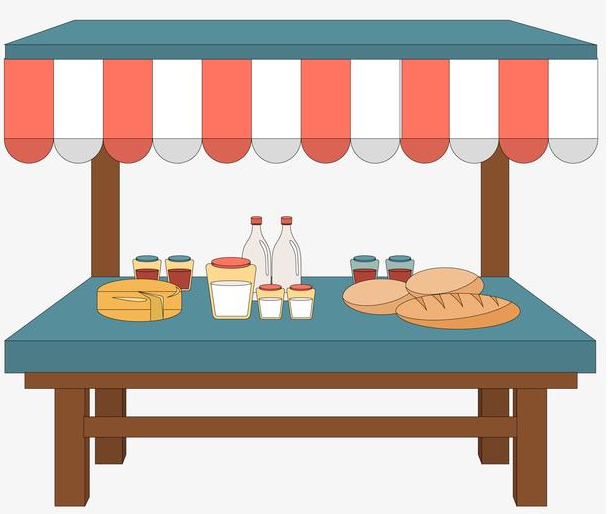如何用邮箱发送文件夹
在数字化时代,文件传输已成为我们日常生活和工作中不可或缺的一部分。无论是工作文档、学习资料还是个人照片,我们经常需要将文件夹中的内容分享给他人。然而,许多人在尝试通过电子邮件发送文件夹时遇到了难题,因为大多数邮箱服务并不直接支持文件夹的发送。别担心,本文将为你详细介绍几种简单有效的方法,帮助你轻松通过邮箱发送文件夹。
方法一:压缩文件夹后发送
这是最常见也是最简便的方法之一。大多数操作系统都内置了压缩工具,可以将文件夹压缩成一个单独的文件,然后通过邮箱发送。
- 压缩文件夹:
- 在windows系统中,右键点击文件夹,选择“发送到” > “压缩(zipped)文件夹”。
- 在macos系统中,右键点击文件夹,选择“压缩[文件夹名]”。
- 打开邮箱:使用你的邮箱客户端或网页版邮箱。
- 撰写邮件:点击“写邮件”或“新建邮件”,输入收件人地址、主题和正文内容。
- 附加压缩文件:点击“附加文件”或类似按钮,选择你刚才压缩的文件夹文件。
- 发送邮件:检查邮件内容无误后,点击“发送”。
方法二:使用云存储服务
如果你需要发送的文件夹较大,或者担心附件大小限制,使用云存储服务(如google drive、dropbox、onedrive等)是一个不错的选择。
- 上传文件夹到云存储:
- 登录你的云存储账户。
- 点击“上传”按钮,选择你想要分享的文件夹。
- 等待上传完成。
- 获取共享链接:
- 在上传完成后,右键点击文件夹,选择“共享”或类似选项。
- 设置共享权限(如仅查看或可编辑),然后生成共享链接。
- 通过邮件发送链接:
- 打开你的邮箱,撰写新邮件。
- 在邮件正文中粘贴共享链接,并附上简短的说明。
- 发送邮件。
方法三:使用第三方工具
市面上还有许多第三方工具(如wetransfer、hightail等)专门用于大文件传输,它们通常提供友好的用户界面和更高的传输限额。
- 选择工具并注册:访问你喜欢的第三方工具网站,注册并登录。
- 上传文件夹:
- 在工具界面上,点击“上传”按钮。
- 选择你想要发送的文件夹进行上传。
- 获取传输链接或代码:
- 上传完成后,工具会生成一个传输链接或一次性代码。
- 你可以根据需要设置密码保护或到期时间。
- 通过邮件发送信息:
- 打开你的邮箱,撰写新邮件。
- 在邮件正文中提供传输链接或代码,并附上说明。
- 发送邮件。
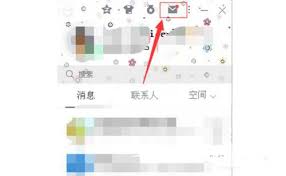
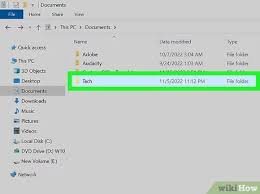
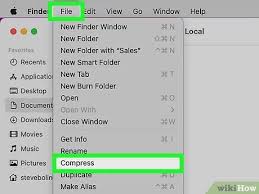
总结
通过以上几种方法,你可以轻松通过邮箱发送文件夹,无论是小文件还是大文件,都能找到合适的解决方案。压缩文件夹后发送适合小文件,云存储服务适合大文件或需要长期共享的场景,而第三方工具则提供了更灵活和高效的传输方式。选择最适合你的方法,让文件传输变得简单高效。
- 2025-07-17
- 2025-07-17
- 2025-07-16
- 2025-07-15
- 2025-07-14
- 2025-07-14
- 2025-07-14
- 2025-07-13
- 2025-07-13
- 2025-07-13
惊爆!iPhone 15 Pro Max灵动岛开启秘籍大公开,速来围观!
2025-07-11- 2025-07-11
震惊!360doc个人图书馆发表文章及个人图书馆app发随笔教程大
2025-07-11- 2025-07-11
- 2025-07-11